Benq Palette Master Color Management Software User Manual [es]

Software de gestión de color Palette Master
Guía del usuario
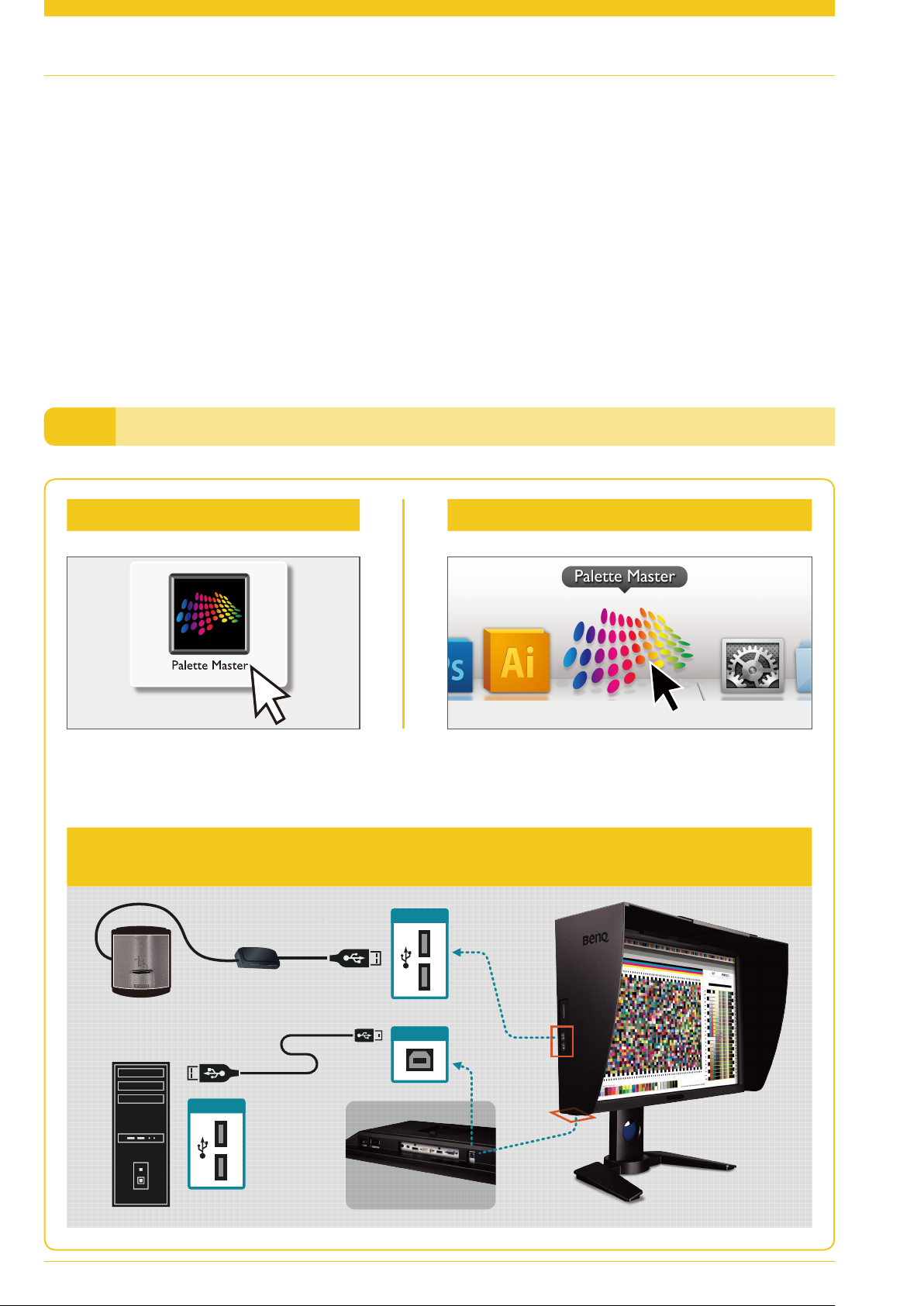
01
Software de calibrado patentado
Desarrollado conjuntamente con expertos líderes en el calibrado del color X-Rite, el software Palette
Master simplifica el calibrado y afianza los resultados de un color preciso. Palette Master se puede
utilizar para ajustar el motor de color en los monitores y es totalmente compatible con el colorímetro
X-Rite. Al proporcionar un calibrado fiable en minutos, Palette Master también ayuda a garantizar unos
resultados satisfactorios que cumplirán e incluso superarán sus expectativas.
NOTA: Las ilustraciones son solo de referencia. Pueden variar con respecto al modelo comprado.
Inicio de Palette MasterI.
Para Windows Para Mac
Doble clic en el icono Doble clic en el icono en el Dock
XCompruebe que el cable USB está conectado tanto al monitor como al ordenador.
XCompruebe que el colorímetro está conectado al puerto USB del monitor.
CONEXIÓN DEL COLORÍMETRO
USB
Inicio de Palette Master
PC IN
USB
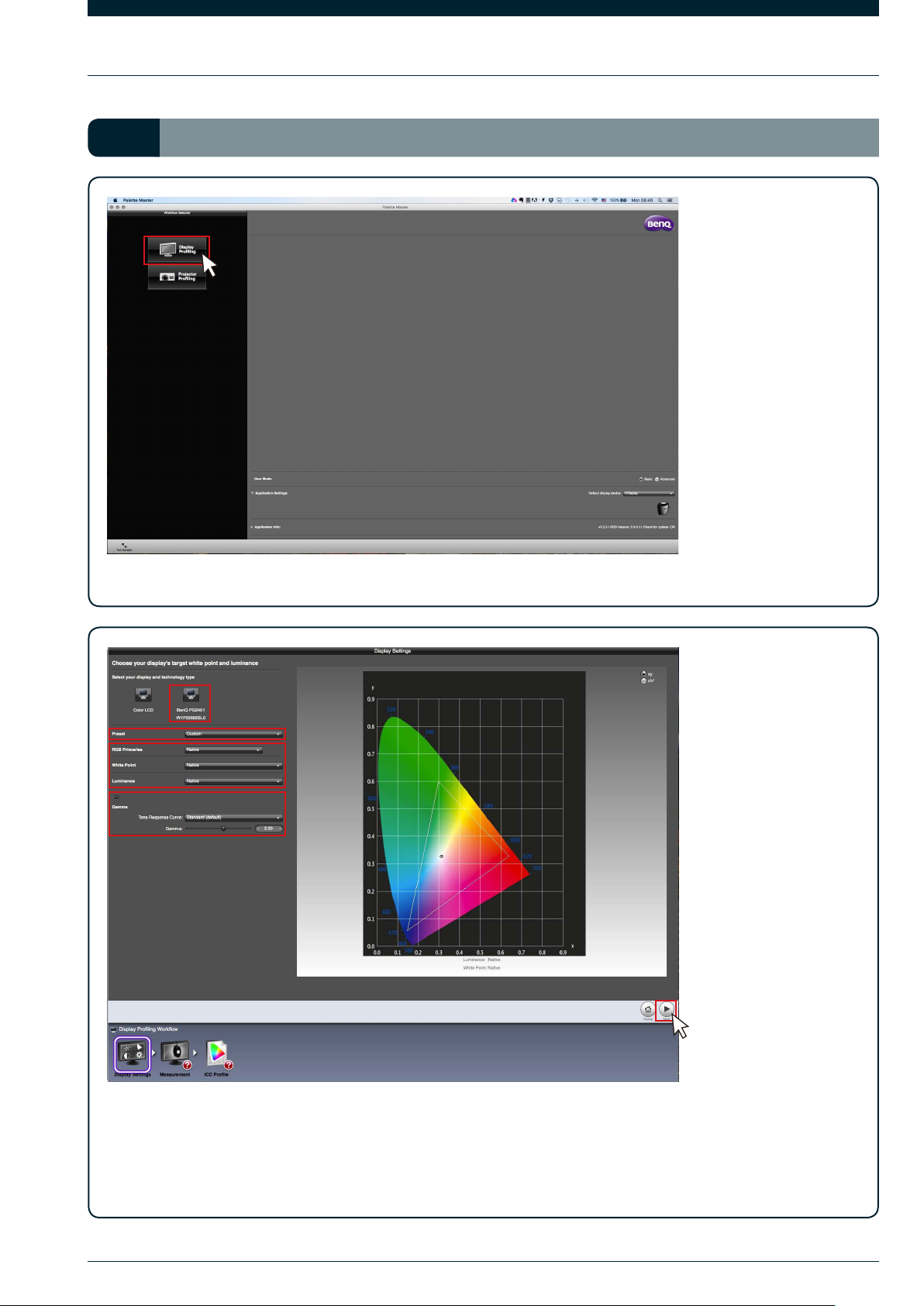
02
En modo básico iII.
XHaga clic en “Perfilado de pantallas” para iniciar el proceso de calibrado.
XSeleccione el monitor BenQ que desee calibrar primero, y luego seleccione el “Preajuste” que necesite.
XSolo para usuarios expertos:
Puede personalizar los “Primarios RGB” mediante (x,y) o (u’,v’), y ajustar los niveles de “Luminancia”, “Punto
blanco” y “Gamma” según sea necesario. Cuando termine, haga clic en “Sgte.” para continuar.
En modo básico
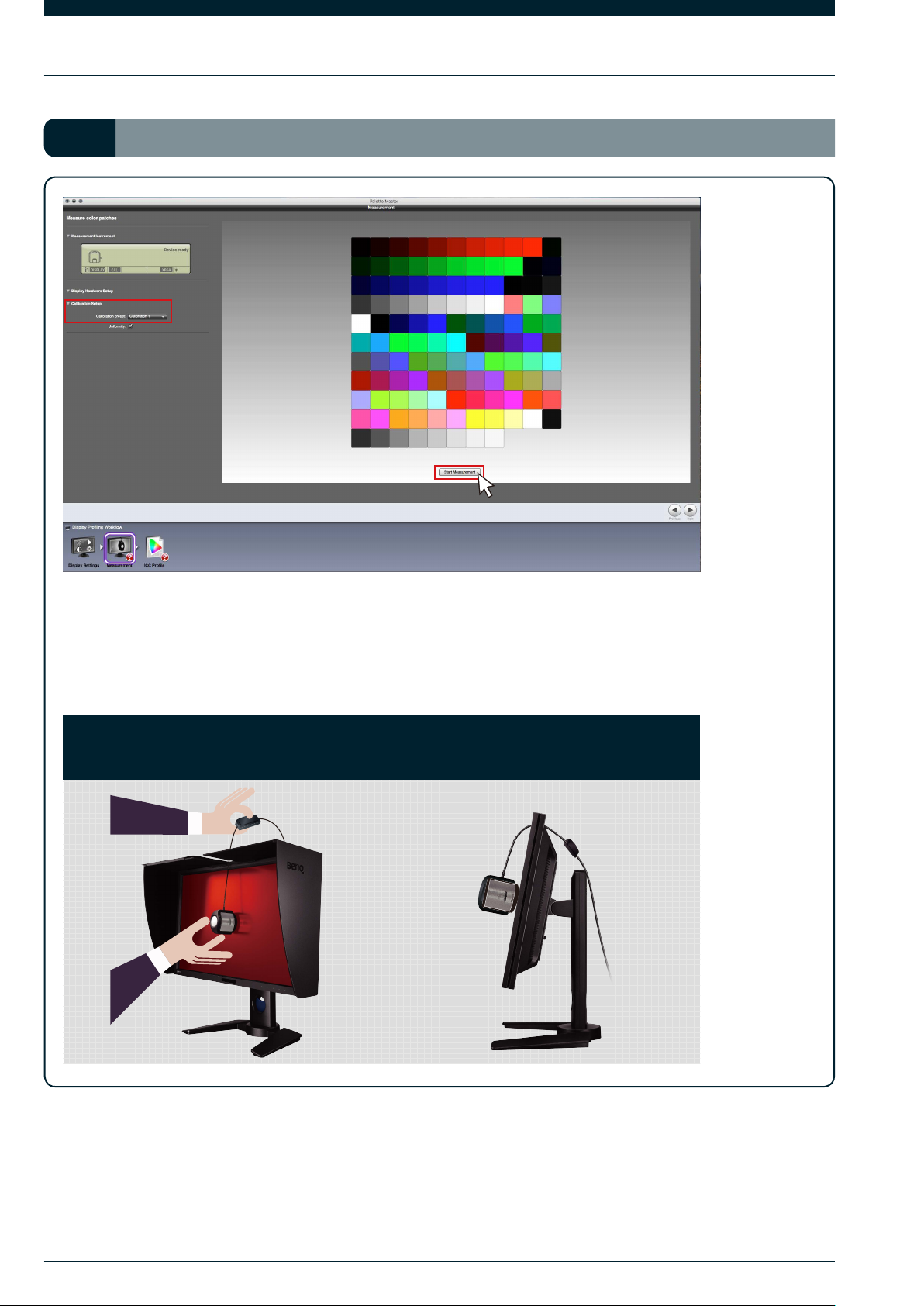
03
En modo básico iiII.
XSeleccione la opción de “Calibrado 1” o “Calibrado 2” para guardar el resultado del calibrado
en el monitor, y después haga clic en “Iniciar medición” para calibrar el monitor.
XAntes del calibrado, incline el monitor hacia arriba para asegurarse de que el colorímetro se
ajusta en el monitor.
CALIBRADO
Paso 1 Paso 2
En modo básico
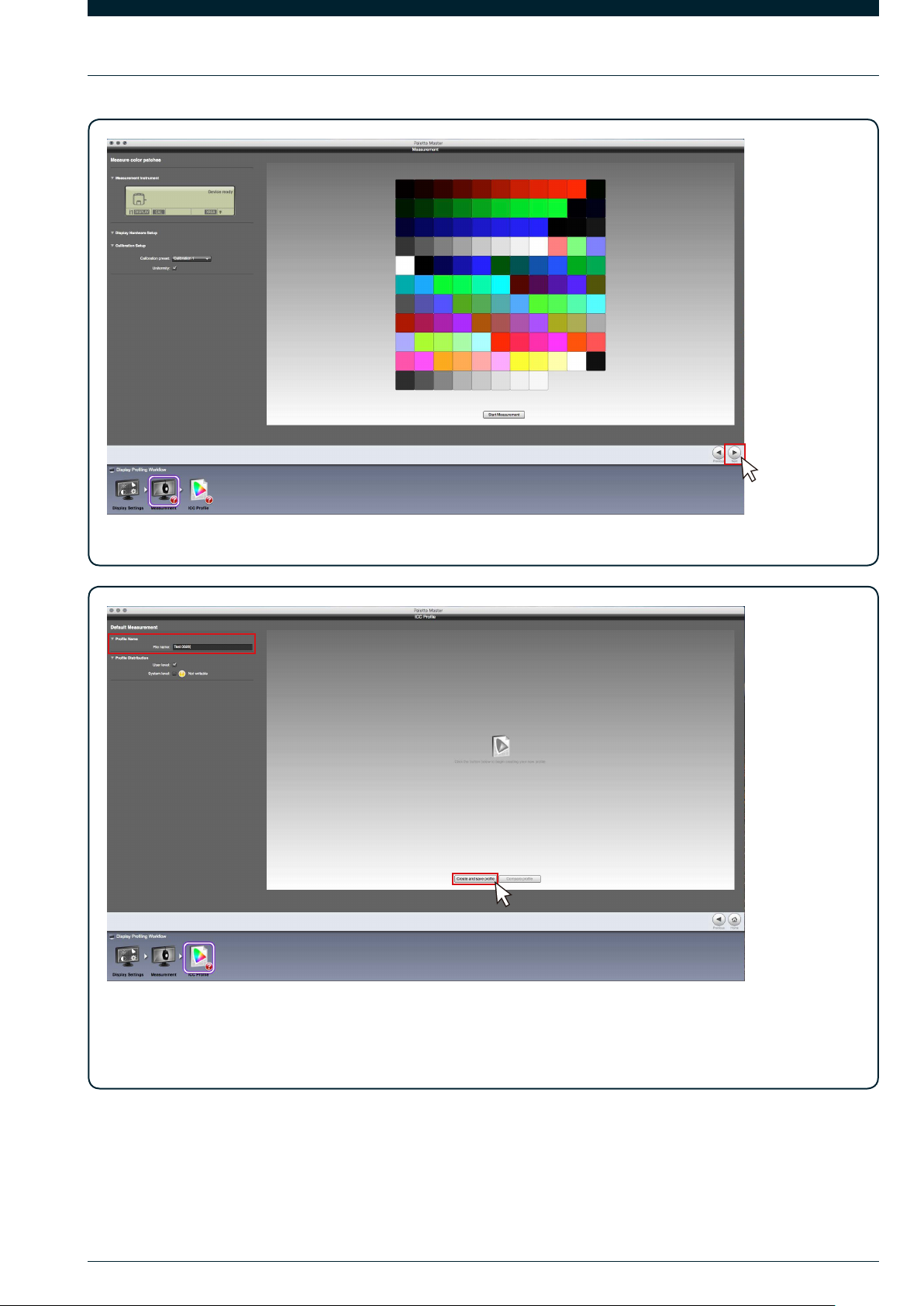
04
XCuando finalice el calibrado, lo verá en la pantalla. Haga clic en “Sgte.” para guardar los resultados obtenidos.
XDos pasos para guardar el Perfil ICC:
1. Escriba el nombre para crear y guardar el Perfil ICC en el ordenador.
2. Haga clic en el botón para iniciar la creación del Perfil ICC.
En modo básico
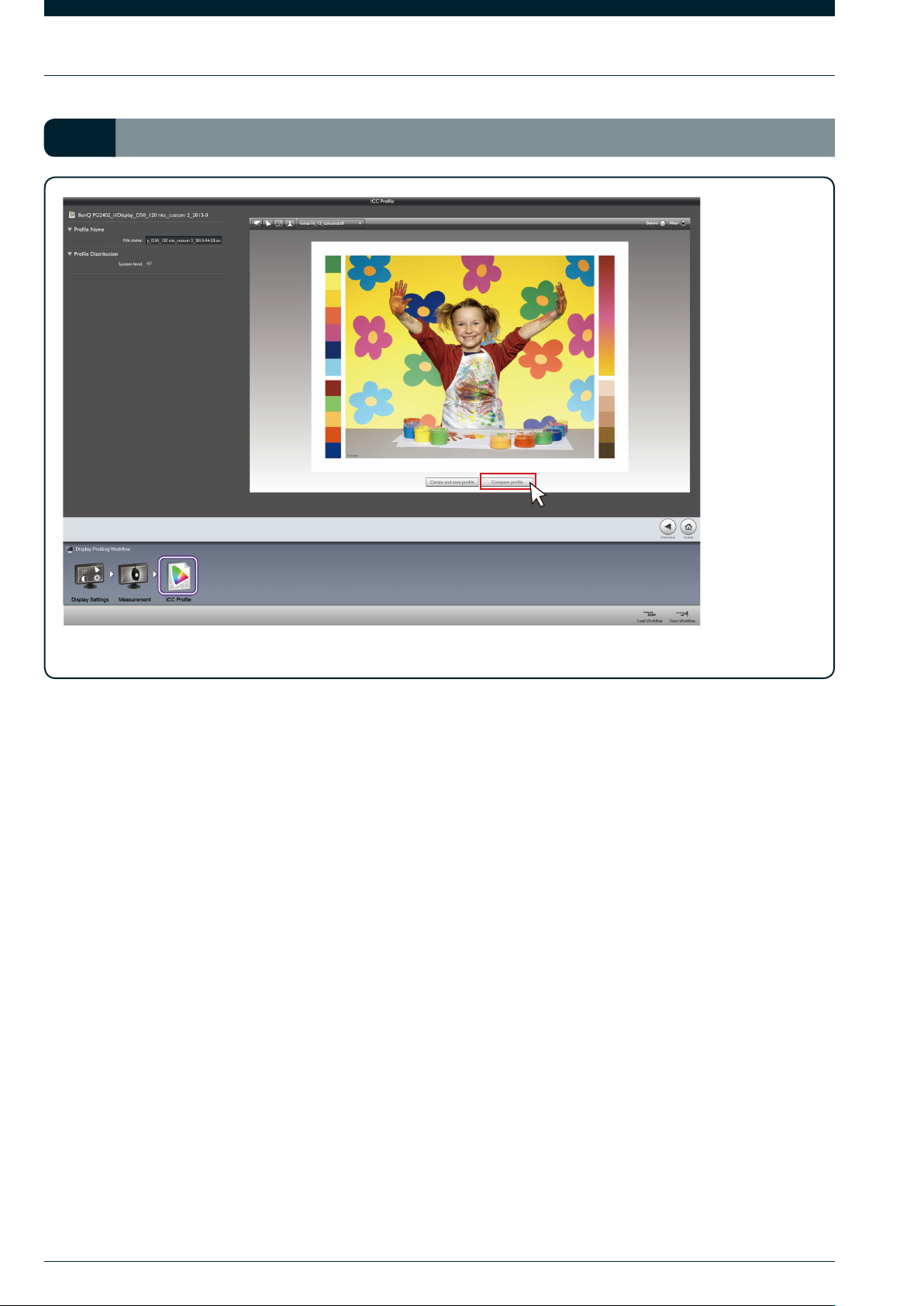
05
En modo básico iiII.
XTras guardar el archivo ICC, puede utilizar “Comparar perfil” para comprobar el efecto antes y después.
En modo básico
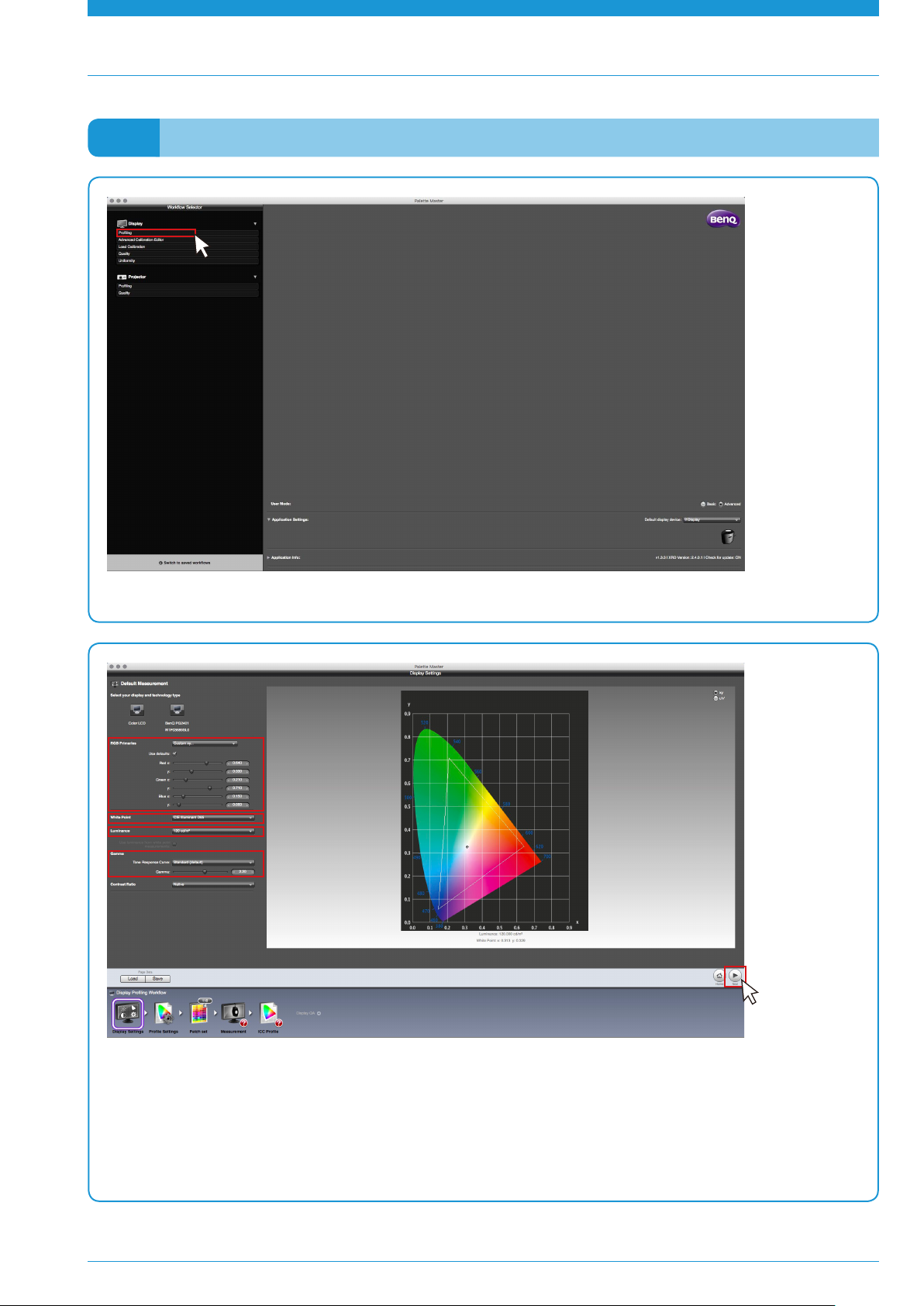
06
En modo avanzado iIII.
XHaga clic en “Perfilado”.
XSeleccione los valores deseados de “Primarios RGB” y “Luminancia”.
XSolo para usuarios expertos:
Puede personalizar los Primarios RGB en (x,y) o (u’,v’) y ajustar la “Luminancia” midiendo el entorno para
obtener un número más preciso. Y cuando opte por personalizar los “Primarios RGB”, también puede ajustar los
niveles de “Punto blanco” y “Gamma” según sea necesario. Cuando termine, haga clic en “Sgte.” para continuar.
En modo avanzado
